深度win10- 绿色安全免费的win10系统下载站
自助下单地址(拼多多砍价,ks/qq/dy赞等业务):点我进入
Windows 11 可以选择在一段时间不活动后关闭显示器。当用户离开计算机并且不手动使其进入睡眠状态时,此功能可以节省电量。
用户报告了即使在设置的持续时间之后他们的显示器也没有关闭的问题。幸运的是,有一些简单的解决方案可以解决这个问题。
如果您的 Windows 11 显示屏在设置时间后未关闭,则可能是由于应用程序或外部设备有问题。继续阅读本文以找到解决方案。
如何调整睡眠和屏幕设置?单击开始并转到设置(或按Windows + I)。
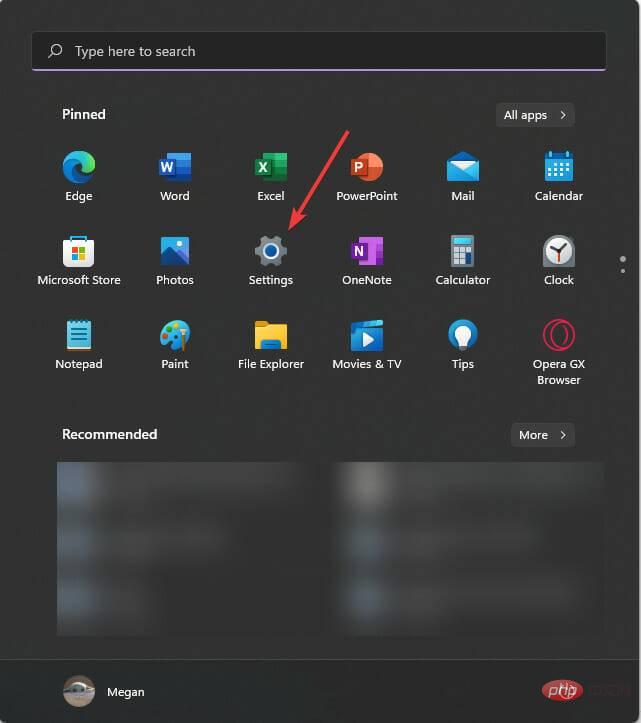
在系统下转到电源和电池。
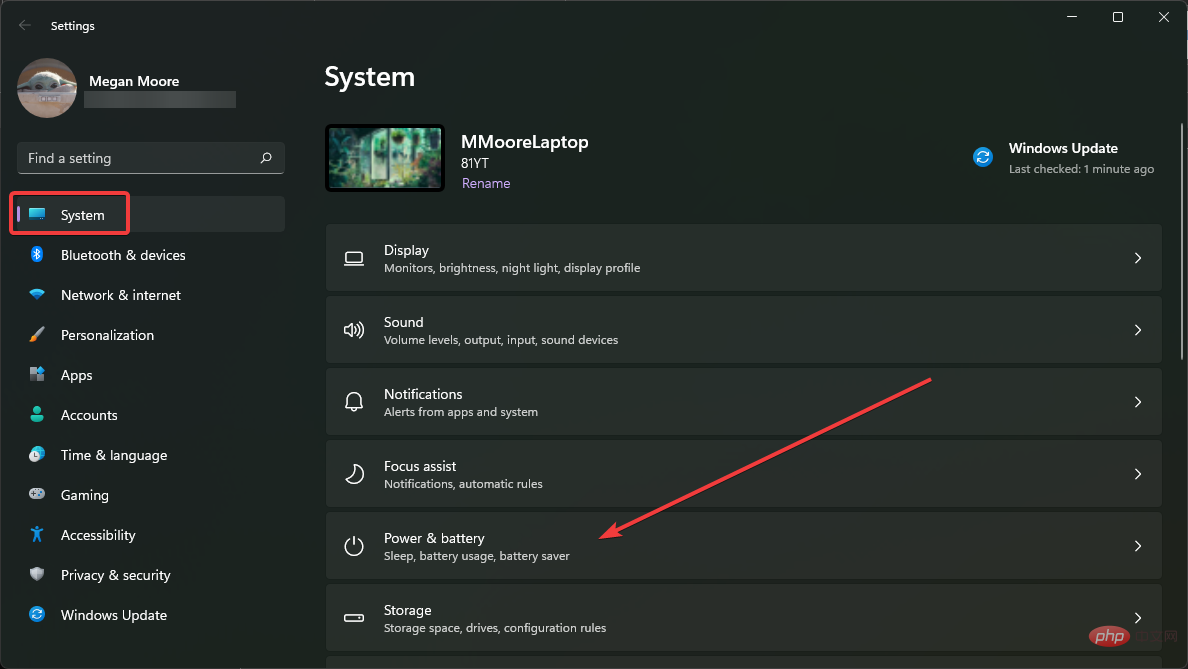
在屏幕和睡眠下,调整您希望显示器进入睡眠或关闭的时间。
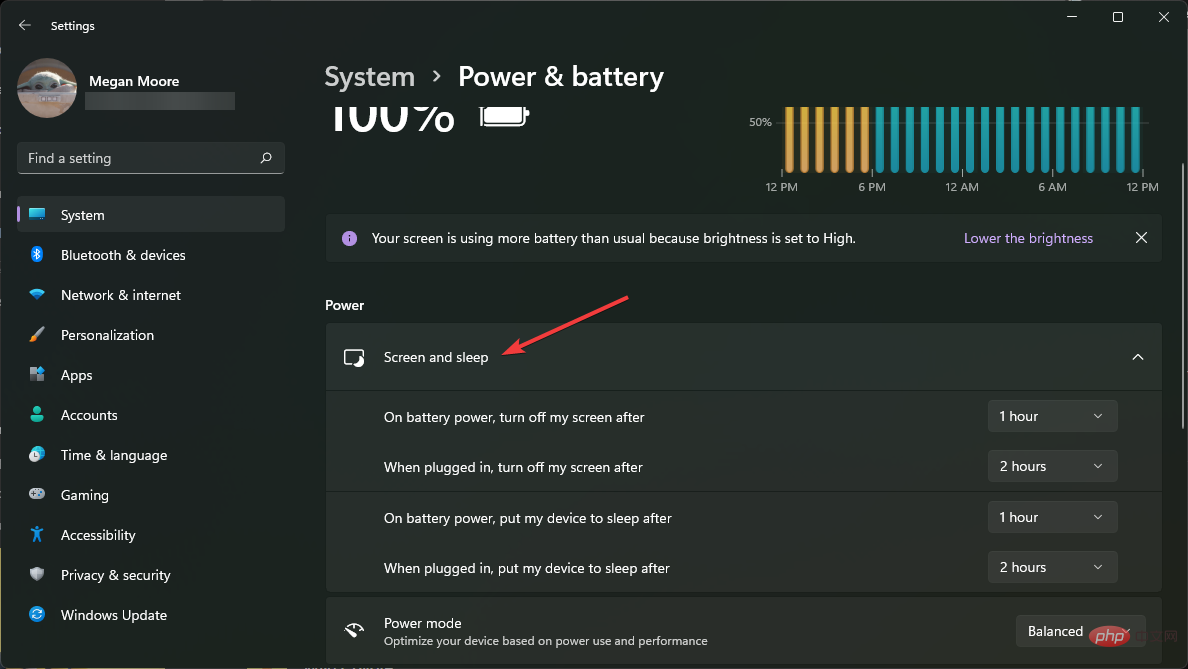
用户可以调整设备在插入电源和电池供电时进入睡眠状态的时间。他们还可以调整屏幕关闭的持续时间。
关掉屏幕和睡觉是有区别的。休眠模式会在设置的不活动持续时间后关闭未使用的程序和应用程序以节省能源。关闭屏幕就像它所说的那样,只是关闭显示器,但所有使用的程序或应用程序仍在运行。
如果您遇到睡眠模式在 Windows 11 中无法正常工作的问题,有一些针对该问题的快速解决方案。
如何修复 Windows 11 不关闭显示?1.检查屏幕设置单击开始并转到设置(或按Windows + I)。在系统下转到电源和电池。
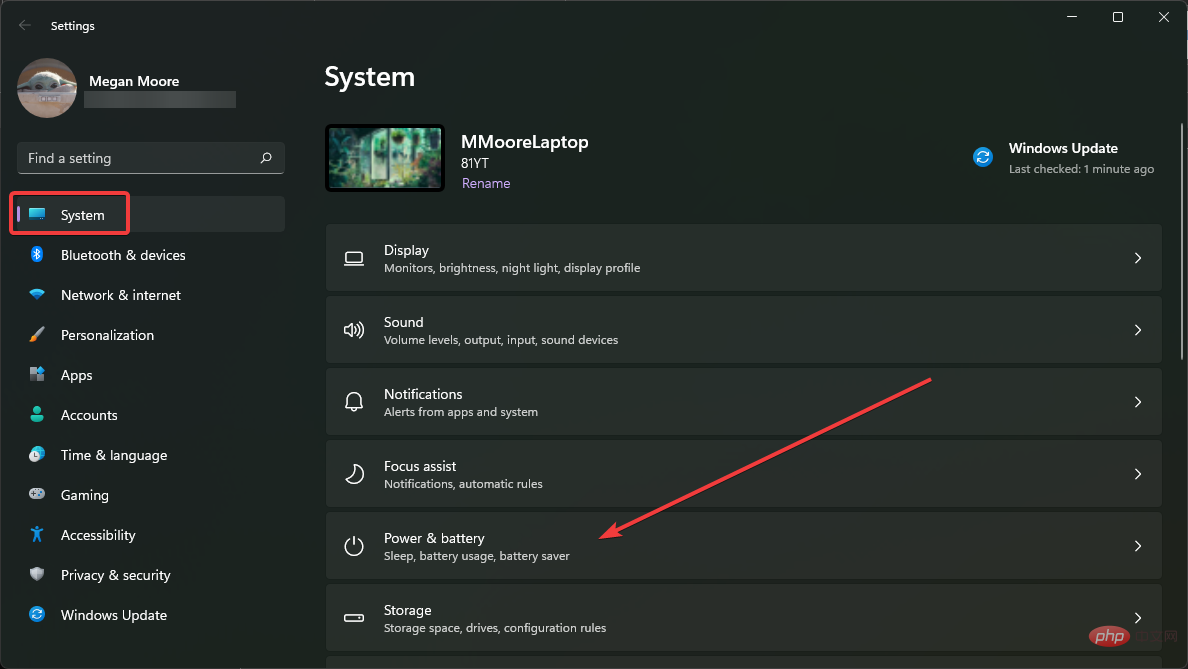
在电源下,展开屏幕和睡眠。确保屏幕和睡眠设置未设置为从不。
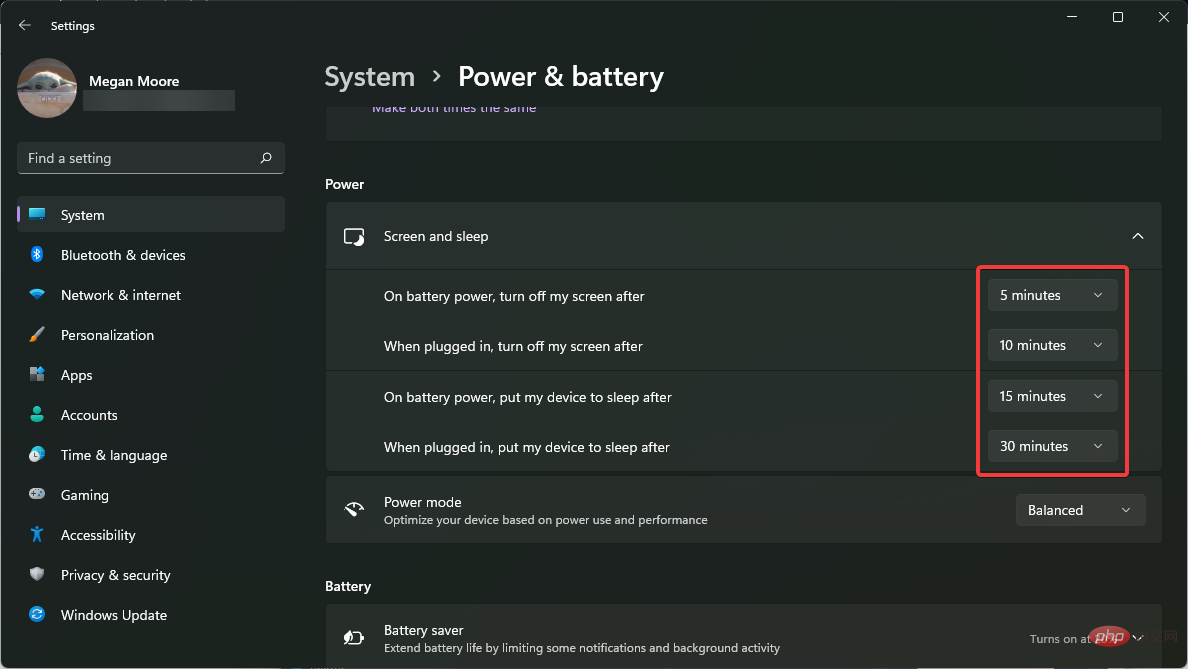
如果屏幕和睡眠选项设置为从不,那么这将阻止您的显示器关闭。检查以确保您已为屏幕和睡眠设置选择了时间。
2.删除USB拔下任何外部设备(键盘、控制器等)。关闭你的电脑。
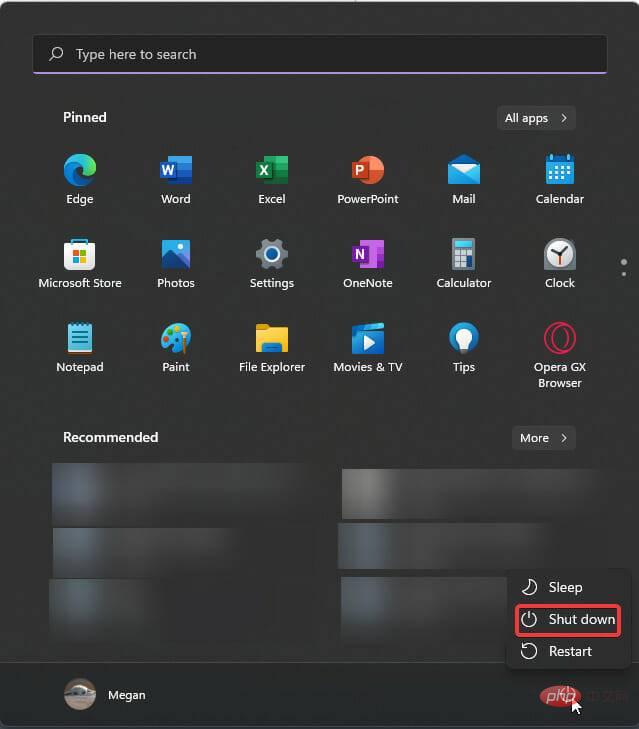
如果您使用带显示器的 PC,请拔下显示器电缆。五分钟后,重新插入显示器电缆并打开电脑。
有时,通过 USB 或蓝牙连接到您的 PC 的外部设备即使在设置的睡眠时间后也可以防止您的显示器关闭。删除所有设备并重新启动您的 PC 以查看是否解决了问题。
专家提示:某些 PC 问题很难解决,尤其是在存储库损坏或 Windows 文件丢失时。如果您在修复错误时遇到问题,则您的系统可能已部分损坏。我们建议安装 Restoro,这是一种可以扫描您的机器并确定故障所在的工具。
单击此处下载并开始修复。
许多用户报告该问题是由外部控制器引起的,断开设备可以解决显示器无法关闭的问题。
3.运行硬件和设备疑难解答单击开始并搜索命令提示符。右键单击并选择以管理员身份运行。
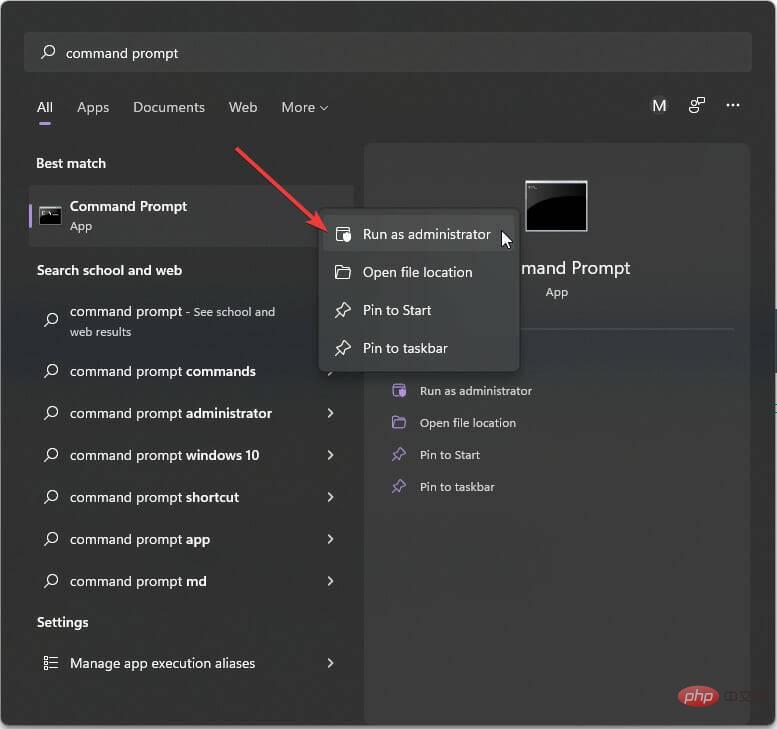
键入msdt.exe -id DeviceDiagnostic并按 Enter。
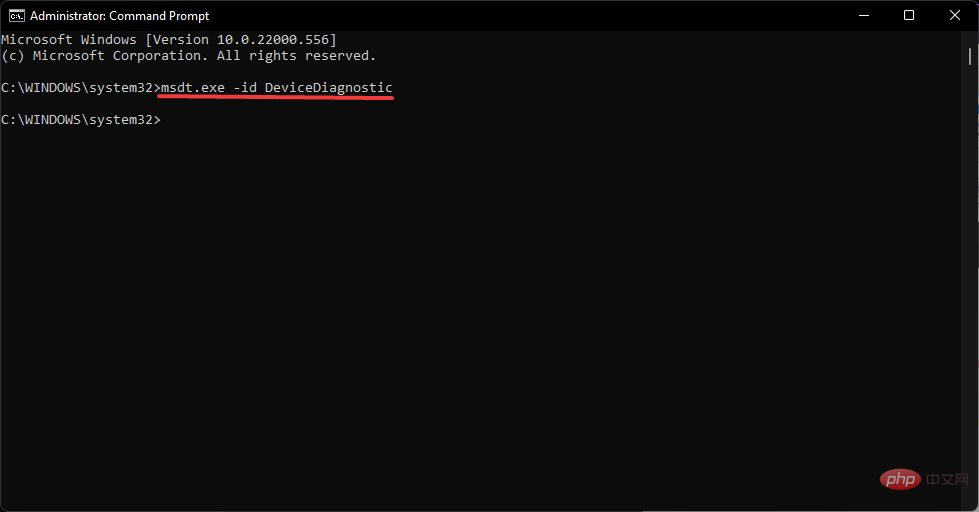
选择下一步运行疑难解答。
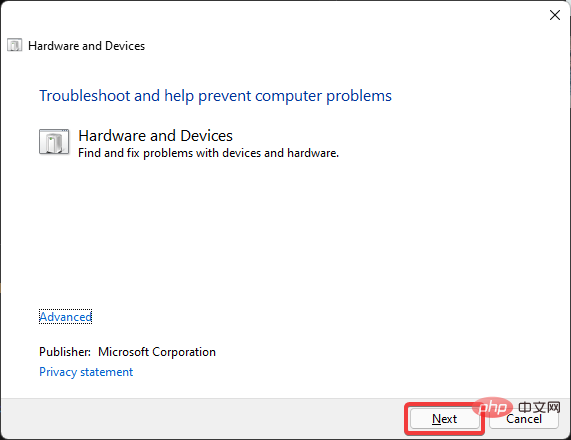
将显示您的设备的任何问题。
如果解决方案 2 未能解决问题,则运行疑难解答程序可以让您更详细地了解您的设备以及可能导致问题的设备。对于更高级的扫描,我们建议尝试使用Restoro,它可以替换您 PC 上任何丢失或损坏的文件。
4.检查阻碍显示的应用程序单击开始并搜索命令提示符。右键单击并选择以管理员身份运行。
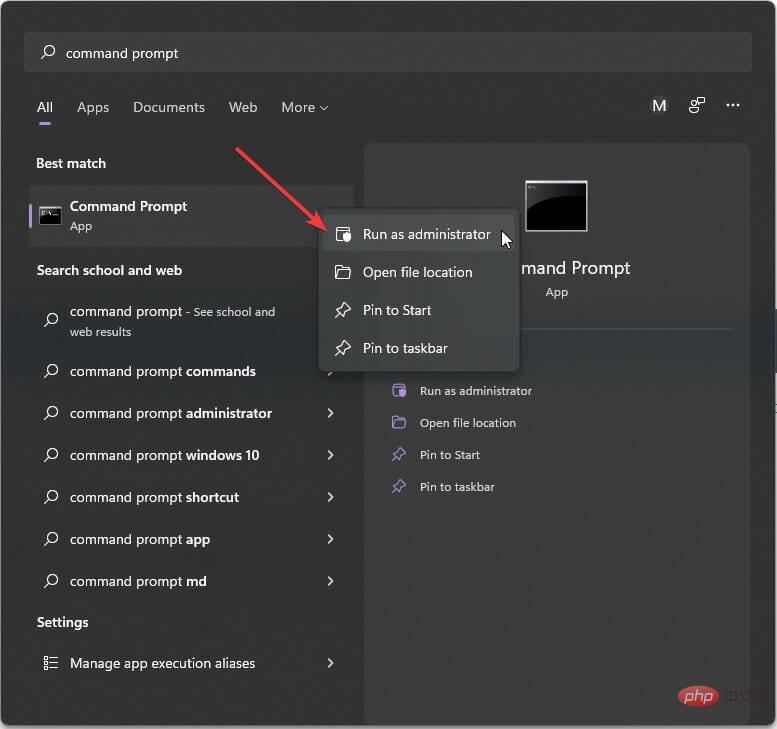
输入powercfg -requests并回车。如果显示下方列出了应用程序,则表示该应用程序正在影响您的显示并阻止其关闭。

从控制面板卸载有问题的应用程序。
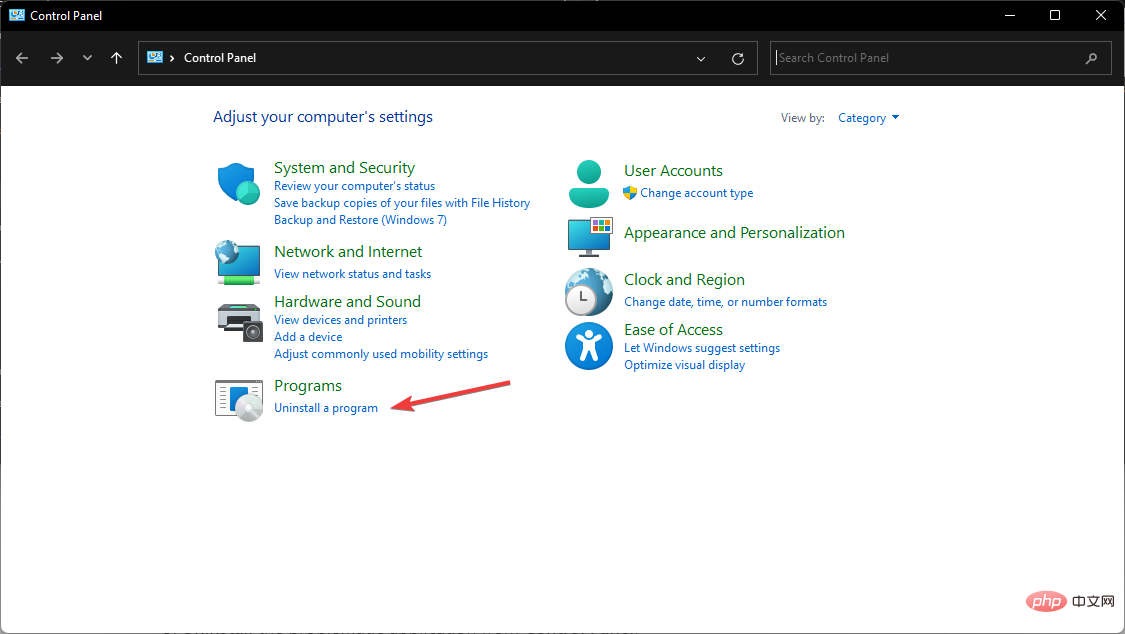
如果您不想卸载程序,请打开任务管理器。选择程序并单击结束任务。
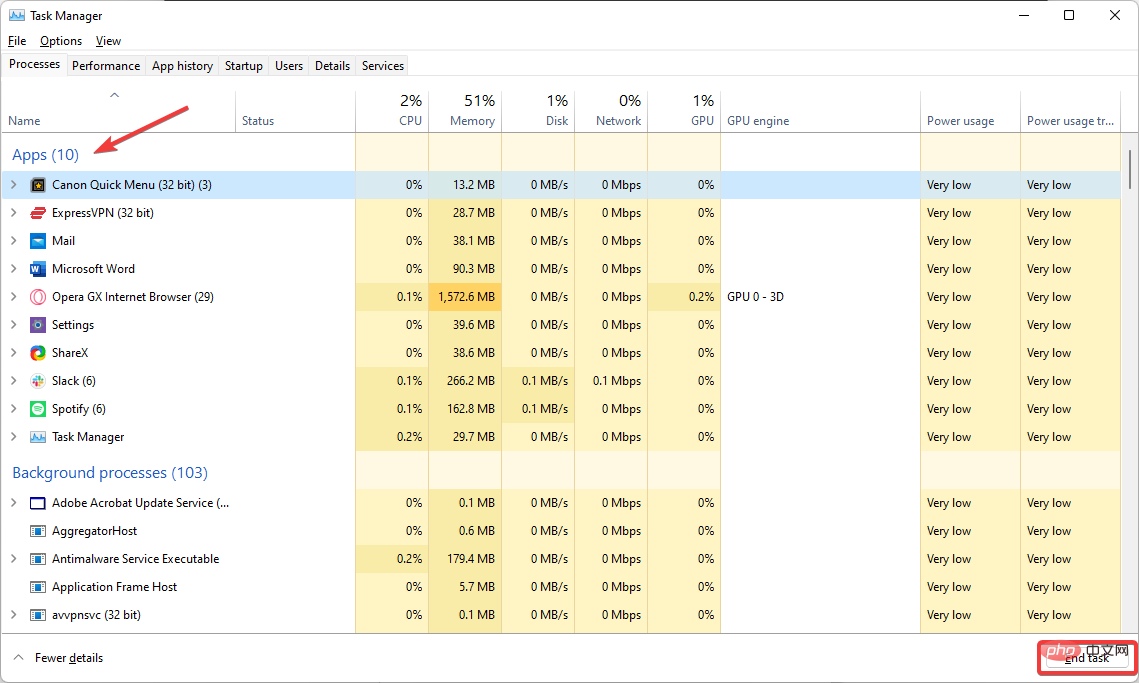
在后台运行的影响您的显示的应用程序可能是罪魁祸首。确定罪魁祸首后,如果不是必要的程序,用户可以删除该应用程序。
如果它是必要的应用程序,用户可以在任务管理器中结束任务,这将允许 PC 显示关闭。
5.运行电源疑难解答单击开始并打开设置(或按Windows + I)。在System中,向下滚动到Troubleshoot并选择它。
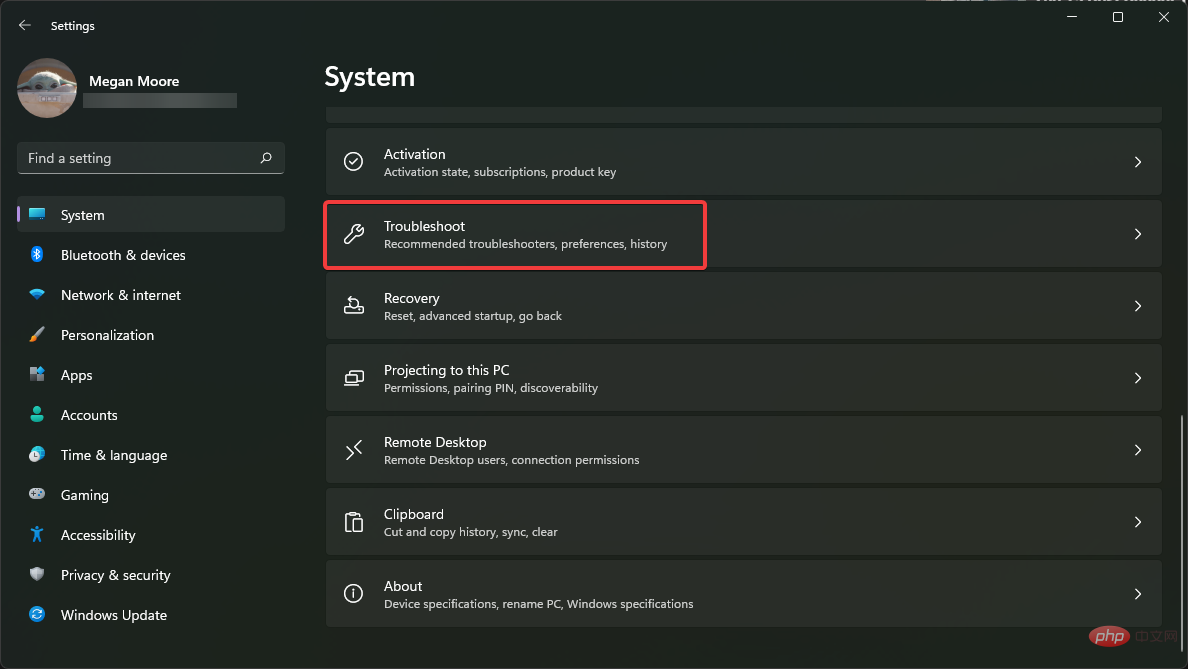
单击其他疑难解答。
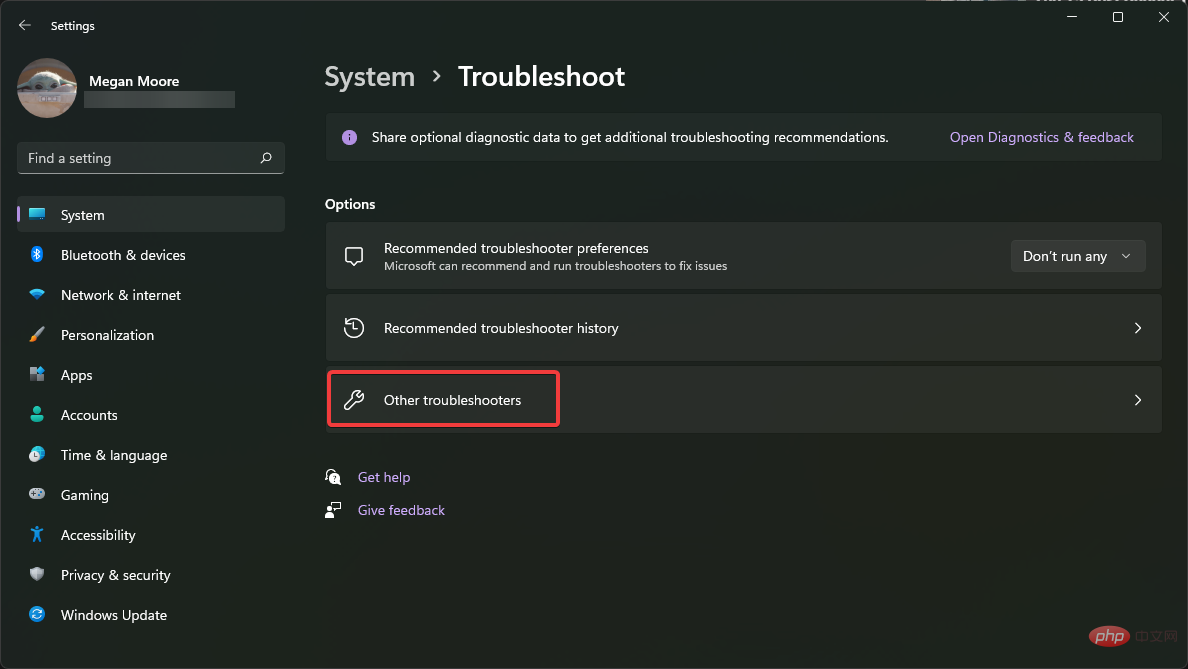
找到电源并选择运行。
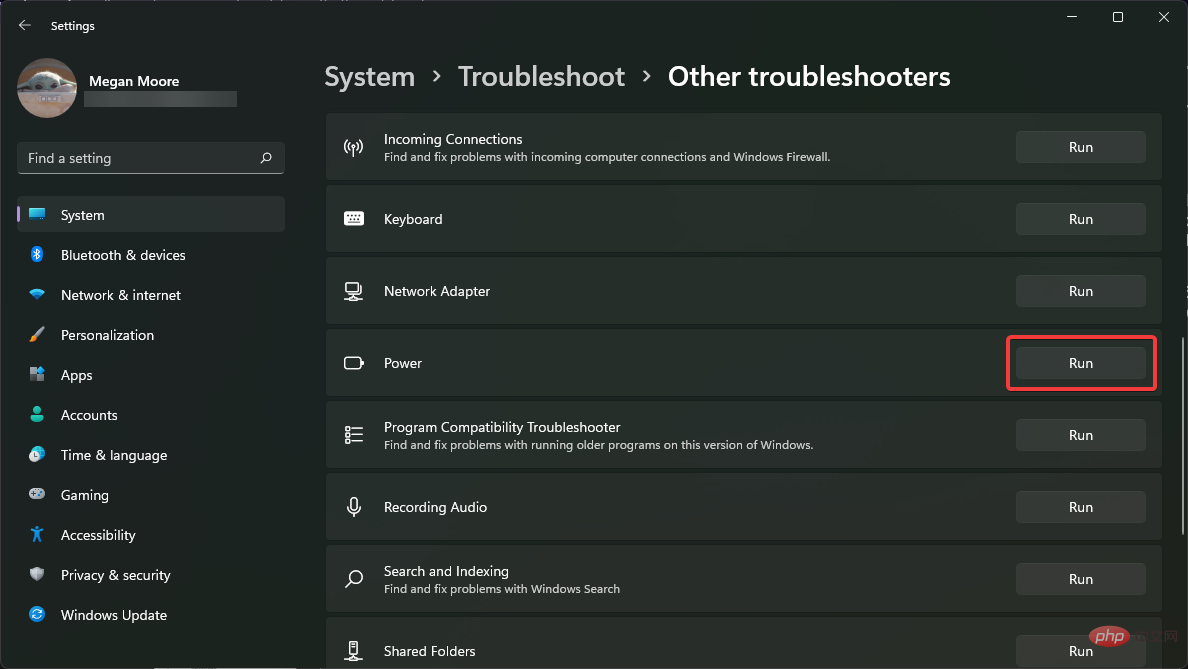
找出任何问题。
屏幕未关闭的问题可能与您的 PC 电源问题有关。运行疑难解答将快速帮助您找到任何发现的问题并进行必要的调整。
6.调整电源计划右键单击开始并选择运行(或按Windows + R)。
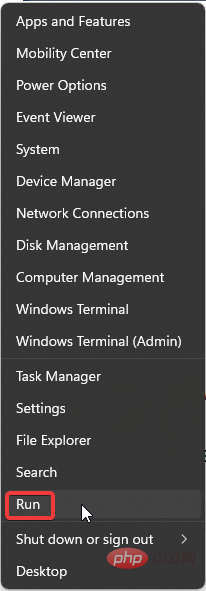
键入control.exe powercfg.cpl,,3并单击OK。
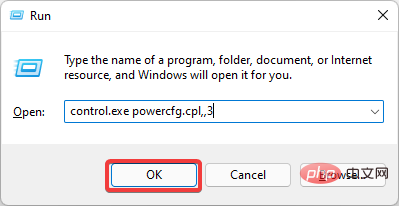
展开USB 设置,然后展开USB 选择性挂起设置。在下拉菜单中,在On battery和Plugged in旁边选择禁用两者。
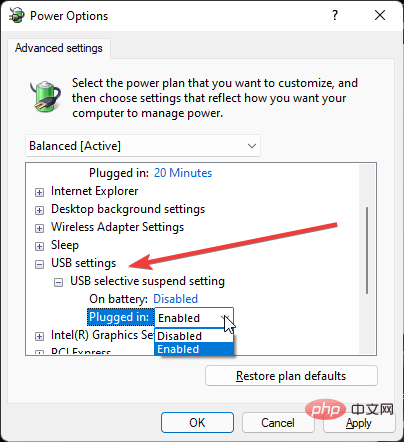
单击应用win10设置关闭屏幕不睡眠,然后单击确定。
希望上述解决方案之一有助于解决在 Windows 11 中设置的持续时间后屏幕未关闭的问题。确保您的睡眠和屏幕持续时间未设置为从不,这样您就不会再次遇到此问题。
如果您在将无线显示器连接到 PC 时遇到困难,那么我们也有针对该问题的解决方案。
以上就是修复:Windows 11 不关闭显示 [6 个简单的解决方案]的详细内容win10设置关闭屏幕不睡眠,更多请关注php中文网其它相关文章!
声明:本文转载于:云东方,如有侵犯,请联系admin@php.cn删除
更多精彩:手帐www.zhwin10.com2022-03-03 /
系统之家WINDOWS 10 X64完美专业版 2022.03
2022-03-03 /
2022-02-28 /
2022-02-28 /
2022-02-23 /
2022-02-23 /
2022-02-23 /
2022-02-23 /
2022-02-17 /
 快手点赞也能挣钱吗-快手点赞好几万挣钱吗2023-04-18
快手点赞也能挣钱吗-快手点赞好几万挣钱吗2023-04-18
 球球观战低价拿货平台-球球大作战低价业务平台2023-04-18
球球观战低价拿货平台-球球大作战低价业务平台2023-04-18
 卧室空调外机没地方放怎么办 笼罩的拼音-拢罩和笼罩的拼音2023-04-18
卧室空调外机没地方放怎么办 笼罩的拼音-拢罩和笼罩的拼音2023-04-18
 刷qq会员成长值网站(最新刷会员成长值网站)-2023-04-18
刷qq会员成长值网站(最新刷会员成长值网站)-2023-04-18
 快手免费刷置顶赞-快手抢置顶充赞的方法2023-04-18
快手免费刷置顶赞-快手抢置顶充赞的方法2023-04-18
 qq号出售交易平台-高价回收扣扣号24小时回收2023-04-18
qq号出售交易平台-高价回收扣扣号24小时回收2023-04-18
 qq黄钻永久免费-黄钻免费领取15天2023-04-18
qq黄钻永久免费-黄钻免费领取15天2023-04-18
 外媒曝光:三星 Galaxy S21 系列将有绿色版本2021-01-19
外媒曝光:三星 Galaxy S21 系列将有绿色版本2021-01-19
 三星制定保守的 Galaxy S21 5G 出货量目标:2600 万部,跟 S20 系列相同2021-01-26
三星制定保守的 Galaxy S21 5G 出货量目标:2600 万部,跟 S20 系列相同2021-01-26
 荣获科学技术奖,腾讯携手合作伙伴助力移动互联网数字娱乐产业创新2021-01-21
荣获科学技术奖,腾讯携手合作伙伴助力移动互联网数字娱乐产业创新2021-01-21
 Intel暗示首款桌面独显DG2今年发布:高性能没跑了2021-01-19
Intel暗示首款桌面独显DG2今年发布:高性能没跑了2021-01-19
 基于安卓 11:国行三星 Galaxy Note 20 系列推送 One UI 32021-01-28
基于安卓 11:国行三星 Galaxy Note 20 系列推送 One UI 32021-01-28
 荣耀 V40 通过 3C 认证,支持 66W 快充2020-12-19
荣耀 V40 通过 3C 认证,支持 66W 快充2020-12-19
 OPPO Find X3 Pro 官方宣传图、相机参数曝光:搭载 25 倍变焦微距镜头2021-02-03
OPPO Find X3 Pro 官方宣传图、相机参数曝光:搭载 25 倍变焦微距镜头2021-02-03
 不止 V40,荣耀商城测试网页源代码曝光:5 款新品有望集中发布2021-01-08
不止 V40,荣耀商城测试网页源代码曝光:5 款新品有望集中发布2021-01-08
 京东推出京造 NVMe 固态硬盘:1TB 预约价 699 元起2021-01-29
京东推出京造 NVMe 固态硬盘:1TB 预约价 699 元起2021-01-29
 彭博社记者 Mark Gurman:苹果 2021 款 iPad Pro A14X 处理器性能比肩 M12021-03-01
彭博社记者 Mark Gurman:苹果 2021 款 iPad Pro A14X 处理器性能比肩 M12021-03-01